Herstel het ontbrekende album ‘onlangs verwijderde foto’s’ op de iPhone
Mistakes make us utterly annoyed by our own actions. And then, we regret it later. One such is when you’ve selected like the 20s-30s images together only to share with your friends. But then what you see is photos getting vanished in just a blink of an eye! By mistake, you hit the “delete” button. Or maybe, you have recently updated to the beta version for fun and see the photo album is missing. Okay, your heart might have skipped and given you goose-bumps! However, swallow your emotions as we are here to give you the apt ways for recovering the missing photos from your iPhone. You just patiently need to understand the methodologies for each method written below. So, take a chill pill and get started.
Deel 1. De reden dat mijn onlangs verwijderde fotoalbum ontbreekt
Het is echt een nachtmerrie om niet al je selfies, portretten en foto’s te hebben waar je zo van hield. En dat heeft je misschien duizenden likes opgeleverd, omdat je er niet meer bent. Maar je moet begrijpen wat er mis is gegaan. Soms ben jij niet degene die de schuld krijgt. De kans is groot dat je misschien hebt bijgewerkt naar de nieuwste iOS-versie, en dan probeer je je telefoon te gebruiken, in de foto’s te komen, ze zijn er niet meer. Als dat niet het geval is, heeft u mogelijk per ongeluk uw foto’s verwijderd. In plaats van op een andere optie te tikken, zou je per ongeluk voor de knop ‘verwijderen / prullenbak’ hebben gekozen.
Deel 2. Hoe het ontbrekende album van iCloud te herstellen
Wanneer u de verloren foto op uw iPhone wilt herstellen, is een manier om deze te krijgen via iCloud. Pff, opgelucht? Welnu, het is niet zo eenvoudig om je per ongeluk verwijderde foto op je iPhone te herstellen. Omdat u eerst alle inhoud en instellingen op uw telefoon moet wissen en vervolgens naar de herstelfase moet gaan. Daarvoor kunt u direct herstellen vanuit de ingebouwde iPhone-app. als alternatief kunt u inloggen op iCloud en vervolgens herstellen.
Opmerking: Om de volgende stappen uit te voeren, controleert u nogmaals of u een back-up van de foto’s hebt via iCloud.
In the following steps, we will see how to get the recently deleted photo albums.
Stap 1. Om te herstellen van iCloud, is het belangrijk dat de iCloud-fotobibliotheekoptie al was ingeschakeld voordat de foto’s verloren gingen. Om te controleren of het is ingeschakeld of niet, gaat u naar ‘Instellingen’, klikt u op [uw naam], tikt u vervolgens op ‘iCloud’ en kiest u voor ‘Foto’s’.
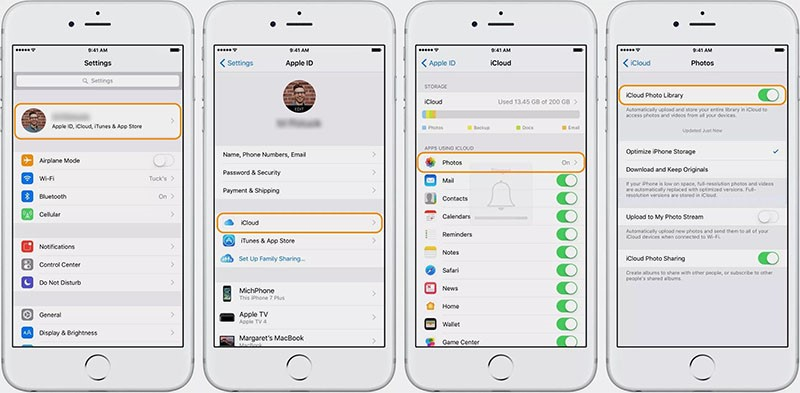
Stap 2. If it is enabled, you need to jump on to reset the device by going to “Settings”. From there, click on “iCloud” followed by “Reset” and “Erase All Content and Settings,” respectively.
Stap 3. Schakel nu uw apparaat in en volg de reeks instructies op het scherm om op het scherm ‘Apps en gegevens’ te komen.
Stap 4. Tik vervolgens op ‘Herstellen van iCloud-back-up’ en kies voor de ‘iCloud-back-up’ volgens de tijd van de back-uptijd en de gegevensgrootte.
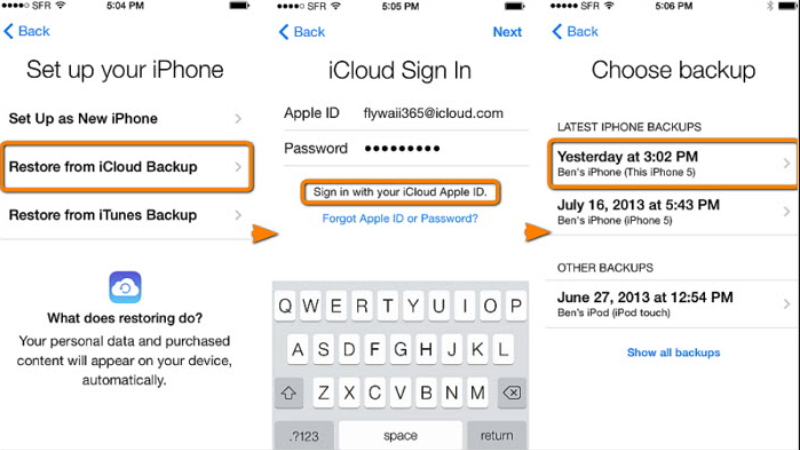
Deel 3. Hoe foto’s herstellen van iTunes?
Als u niet bereid bent de prijs te betalen voor het herstellen van iCloud, kunt u erop vertrouwen dat iTunes van Apple het werk voor u doet. Meestal stem je af op iTunes om je favoriete afspeellijst en podcasts af te spelen, maar het kan een extra stap zijn om je fotoalbum te herstellen dat sinds de hemel weet wanneer. Het enige dat u nodig hebt, is uw werkende pc of laptop, ga naar iTunes en herstel de back-up. Er is geen manier om selectieve foto’s of fotoalbums zeker te herstellen.
Hier leest u hoe u verwijderde foto’s op de iPhone kunt herstellen.
Stap 1. Maak verbinding van uw iPhone met pc (met een vooraf gesynchroniseerd met iTunes-apparaat) met behulp van een echte USB-kabel.
Stap 2. Bezoek iTunes op uw pc/laptop en laat het uw apparaat detecteren.
Stap 3. Daar zie je het pictogram van je iPhone, klik erop en kies vervolgens voor het paneel ‘Samenvatting’.
Stap 4. , klik op de optie ‘Back-up herstellen’ onder het gedeelte ‘Handmatige back-up en herstel’.
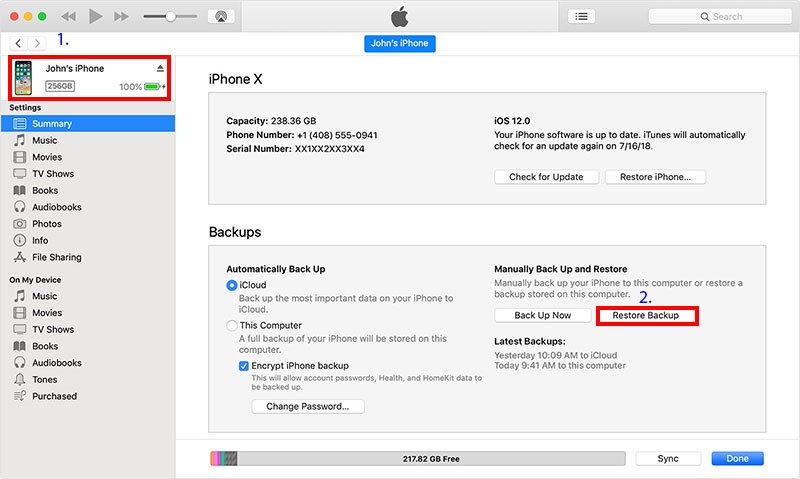
Stap 5. The “Restore from Backup” window will prompt up, select the desired backup file from the drop-down menu and hit “Restore” afterward.
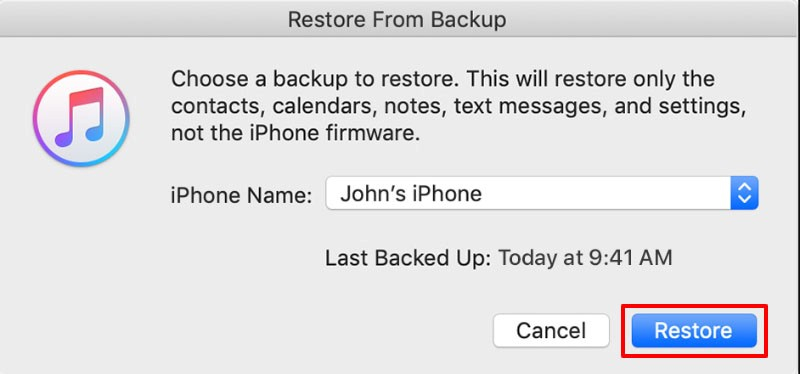
Deel 4. Hoe selectief een foto van de iPhone te herstellen met DrFoneTool –Herstellen
We zagen dat de organische manier om het onlangs verwijderde fotoalbum te herstellen ontbreekt. Maar dat herstelt alle back-up of zelfs eisen voor de volledige verwijdering van gegevens. Met DrFoneTool-Recover kunt u echter genieten van de vrijheid van selectief.

DrFoneTool – Gegevensherstel (iOS)
Biedt u drie manieren om verwijderde iPhone-gegevens te herstellen na iOS 15-upgrade
- Haal gegevens rechtstreeks op van iPhone, iTunes-back-up en iCloud-back-up.
- Download en pak de iCloud-back-up en iTunes-back-up uit om er gegevens van op te halen.
- Ondersteunt de nieuwste iPhone en iOS
- Bekijk een voorbeeld en herstel gegevens selectief in originele kwaliteit.
- Alleen-lezen en zonder risico.
Volg deze stapsgewijze zelfstudie om te begrijpen hoe u verloren foto’s op de iPhone kunt herstellen via DrFoneTool-Recover.
Stap 1: Start het programma en teken de verbinding van iOS-apparaat met pc
Just begin with installing and running the application on your working PC/laptop. Using an authenticated USB cable, connect your iPhone with a computer or Mac. Load DrFoneTool-Recovery (iOS) and tap on “Recover”.

Stap 2: Scan het bestand
After the program automatically detects your device, the data folders enlisted in your iPhone will appear. Select the desired data type that you wish to recover. Then, tap on the “Start Scan” button to allow program to scan out the deleted or data lost from your iPhone.

Stap 3: Krijg inzicht in foto’s/fotoalbum van Preview
Now, the scanning will accomplish. Scrutinize the photo album or the photos that went missing from your iPhone. For much comprehensive view, click the “Only display the deleted items” to switching on.

Step 4. Recover Photos on iPhone
Tik ten slotte op de knop ‘Herstellen’ in het gedeelte rechtsonder. Daar ga je, geniet van je foto’s en albums! Alle gegevens die op uw computer of apparaat zijn opgeslagen.

Laatste artikels